Povzetek
OneDrive za službeni ali šolski (prej SkyDrive Pro) je bil prvotno izdan kot del več zbirk sistema Office 2013 in je bil pozneje izdan kot prosto dostopen samostojni izdelek v obliki namestitve sistema Windows Installer (MSI). Microsoft je izdal različico OneDrive s tehnologijo» zagon s klikom «za službeni ali šolski (prej SkyDrive Pro) kot samostojni namestitveni program, da bodo stranke lahko ustrezale različici sistema Office 2013 s tehnologijo» zagon s klikom «z različico OneDrive.
V tem članku je prikazano, kako se ujemajo z vašo vrsto namestitve OneDrive za delo ali šolo (prej SkyDrive Pro) s storitvijo Office 2013. S tem boste morda morali odstraniti in znova namestiti pravilno vrsto namestitve OneDrive.
Opomba: Če imate še eno različico Officea poleg sistema Office 2013, ni treba preklapljati med oblikami namestitve msi ali s tehnologijo» zagon s klikom «, da se ujema z vrsto namestitve Officea in OneDrive. Ta članek lahko upoštevate le, če se namestitev Officea ne ujema z vašo namestitvijo OneDrive.
Več informacij
Uporabnikom priporočamo, da vzdržujejo isto vrsto namestitve med Officeom 2013 in OneDrive za službeni ali šolski (prej SkyDrive Pro), če OneDrive prvotno ni prišel v paket Office. Ne gre za to, lahko povzroči nepričakovano delovanje in ni priporočeno.
Če želite ugotoviti, katero vrsto namestitve sistema Office 20013 imate:
-
Odprite program Office 2013, na primer Word ali Excel.
-
Kliknite Odpri druge delovne zvezke ali odprite druge dokumente.
-
Na levi strani kliknite račun.
Primerjajte slike z namestitvijo, da določite vrsto namestitve Officea. Upoštevajte, da vrsta namestitve sistema MSI nima gumba» možnosti posodobitve «. Vrsta namestitve» zagon s klikom «ima gumb» možnosti posodobitve «.
Namestitveni program MSI bo pripravil okno, kot je ta:
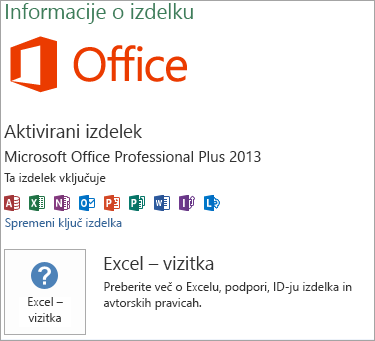
Namestitveni program» zagon s klikom «ustvari okno, kot je ta. Na spodnjem posnetku zaslona lahko opazite gumb» možnosti posodobitve «.
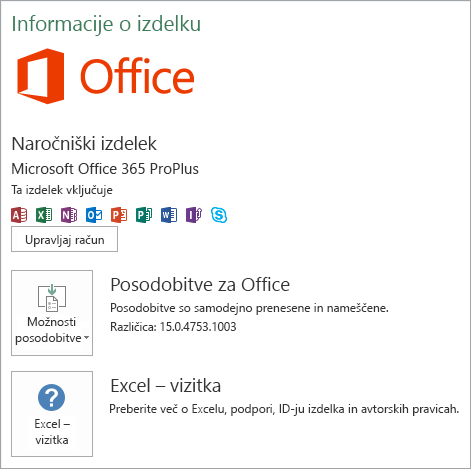
Če želite več informacij o zagonu s klikom, glejte pregled arhitekture» zagon s klikom «za namestitev sistema Office 365.
Navodila za namestitev
Odstranjevanje namestitve programa MSI OneDrive za službeni ali šolski (prej SkyDrive Pro) odjemalec
Če želite odstraniti OneDrive za službeni ali šolski (prej SkyDrive Pro) odjemalec sinhronizacije, upoštevajte ta navodila:
-
Kliknite Start in nato Nadzorna plošča.
-
Kliknite programi.
-
V razdelku programi in funkcijekliknite Odstrani program.
-
Na seznamu trenutno nameščenih programov kliknite Microsoft OneDrivein nato kliknite Odstrani.
Namestitev klika za zagon OneDrive za službeni ali šolski (prej SkyDrive Pro) odjemalec
Če želite namestiti OneDrive za službeni ali šolski (prej SkyDrive Pro) odjemalec sinhronizacije, upoštevajte ta navodila:
-
Pojdite na KB2903984.
-
V razdelku» OneDrive (prej SkyDrive Pro) «sinhronizacije odjemalca za sinhronizacijo, kliknite OneDrive (prej SkyDrive Pro) Installer za vaš jezik in sistemska izdaja. Če že uporabljate različico x86 ali x64 Officea, morate izbrati isto vrsto izdaje za OneDrive.
-
Zaženite preneseno datoteko, da zaženete namestitveni program.
-
Sledite navodilom na zaslonu, da dokončate namestitev.
-
Če ste pozvani, da navedete licenčni ključ, vnesite 3V9N8-W93CC-FQPB8-Y9WVF-TVGJ3.
-
Odprite svoj osebni OneDrive za službeni ali šolski (prej SkyDrive Pro) knjižnica dokumentov ali katero koli knjižnico dokumentov spletnega mesta SharePoint 2013 ali Office 365, ki ste jo že sinhronizirali, kliknite gumb za sinhronizacijo , da znova sinhronizirate knjižnice.
Opombe:
-
OneDrive za službeni ali šolski (prej SkyDrive Pro) sinhronizacije odjemalskih ladij skupaj z dvema komponentami, ki niso privzeto izbrane za namestitev. Priporočamo, da teh privzetih nastavitev ne spremenite.
-
Če imate eno od teh različic sistema Office 2013, ste že namestili odjemalca za sinhronizacijo OneDrive:
-
Aplikacije ogrodja Microsoft 365 za podjetja (samostojni, Midmarket ali Office 365 E3)
-
Office 365 Small Business Premium
-
Office Professional Plus 2013
-










